У Apple Watch есть много потрясающих функций и полезных возможностей. Одной из выдающихся особенностей Apple Watch является приложение Apple Watch Trabout. Эти 16 советов по отслеживанию фитнеса Apple Watch могут помочь вам достичь лучшего уровня физического и психического здоровья, полностью используя приложение для тренировок Apple.
Связанный: Как легко получить доступ к музыке во время тренировки Apple Watch с WatchOS 4
Apple Watch Основы отслеживания фитнеса
Давайте начнем с оснований. Вы можете отслеживать большинство видов тренировок в приложении Apple Watch в приложении Apple Watch Trabout. Вот как получить максимальную отдачу от различных функций приложения для тренировок. Одно важное примечание: если вам трудно получить
1. Как отслеживать тренировку в приложении Apple Watch Trabout
Прежде чем вы сможете использовать какие -либо другие советы в этой статье, вам нужно знать, как начать и прекратить отслеживать тренировки на ваших Apple Watch.
- Нажмите на значок приложения Apple Watch Trabout, чтобы открыть.
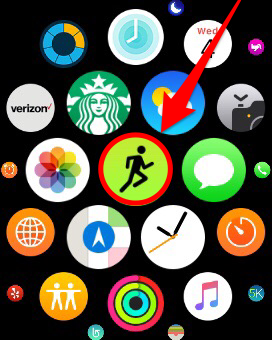
- Прокрутите список типов тренировок, чтобы найти тот, который вы хотите.
- Существует четыре способа отслеживать тренировку: с открытой целью или по калориям, времени или расстоянию (это появится только с такими тренировками, как бег, ходьба или езда на велосипеде).
- Если вы хотите использовать наиболее повторную используемую метрику отслеживания, нажмите на название тренировки. Тренировка начнется автоматически.
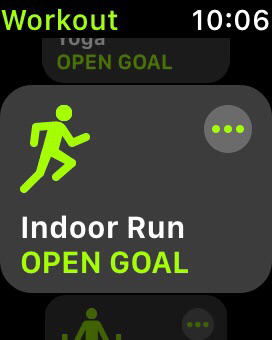
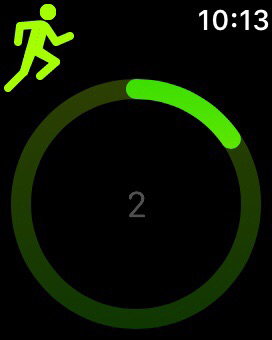
- Если вы хотите изменить метрику отслеживания, нажмите больше значка (эллипсис) в правом верхнем углу.

- Постукивание открытой цели немедленно начнет тренировку. В противном случае нажмите на предпочтительный метрику отслеживания и отрегулируйте количество калорий, минут или мили/ярдов/и т. Д. Повернув цифровую корону, а затем нажмите начало.
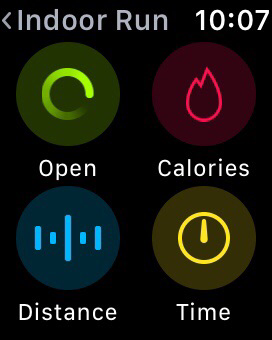
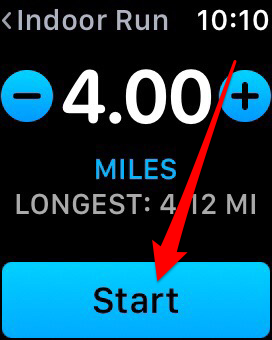
- Когда вы закончите свою тренировку, проведите прямо на лице и нажмите.
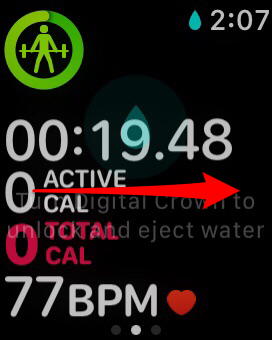
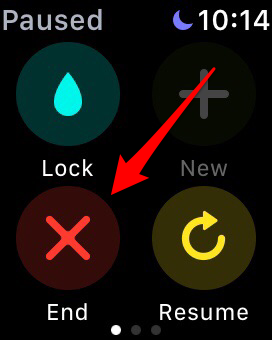
Pro -Пер-то, что к делу «> Тренировка может сделать паузу. Вот что делать
Если это произойдет.
2. Что делать, если вы не можете найти тип тренировок, который вы хотите отслеживать
С каждым обновлением WatchOS Apple добавляет дополнительные типы тренировок в свои параметры отслеживания. Совсем недавно Apple добавила два новых типа тренировок в WatchOS 5. Часы теперь могут точно отслеживать тренировки йоги благодаря новому алгоритму на основе сердечного ритма и походам благодаря возможности измерить прирост высоты.
Но список типов тренировок все еще ограничен. Если вы все еще не видите нужную тренировку, вы можете отслеживать ее как другие, а затем назвать ее. Вот как:
- Выберите другой при выборе типа тренировки и начните тренировку обычным способом. Когда вы закончите тренировку, проведите направо и нажмите на конец.
- Далее нажмите «Имя тренировки».
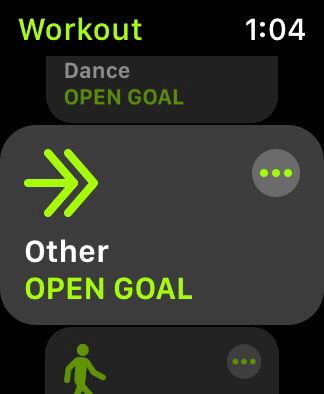
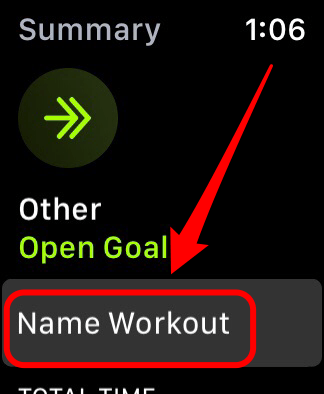
- Выберите тип тренировки, а затем нажмите «Готово», чтобы сохранить тренировку.
- Отныне тип тренировки появится в списке типов тренировок, доступных для отслеживания.
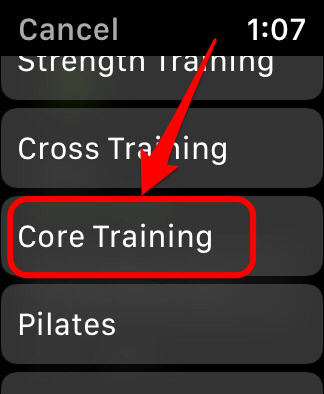
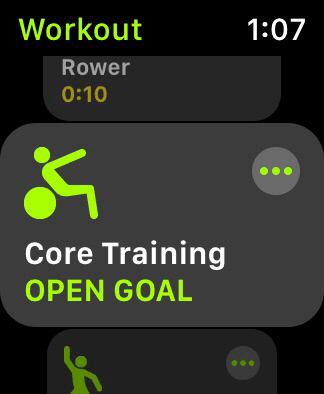
3. Как добавить еще одно занятие в вашу тренировку Apple Watch
Хотите остыть после пробежки с расслабляющей сеансом йоги? Или следуйте своей силовой тренировке с каким -то кардио? Поскольку приложение WatchOS 4, приложение Apple Watch Trabout позволило пользователям добавить еще одно действие, не заканчивая сеанс тренировки.
- Когда вы будете готовы начать следующую часть своего сеанса тренировки, проведите прямо с экрана тренировок и нажмите на символ + над новым.
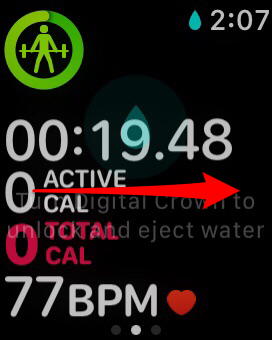
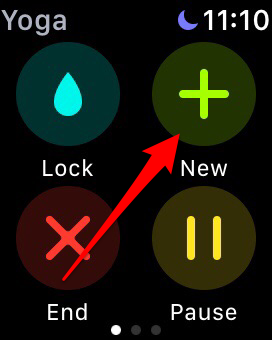
- Найдите и начните отслеживать свою новую тренировку.
- Когда вы закончите вторую часть вашей тренировки, вы можете добавить еще одно действие или закончить тренировку.
4. Как заблокировать часы во время тренировки
Если вы выполняете тренировку, которая включает в себя воду или много движения рук, вы всегда можете заблокировать свой экран Apple Watch, чтобы предотвратить случайное постукивание или прокручивание на экране. Если вы забудете, вы даже можете заблокировать его во время тренировки. (Ваши часы будут автоматически блокироваться, если вы отслеживаете тренировку по плаванию.)
- Отслеживая тренировку на часах, проведите прямо на лице.
- Нажмите блокировку.
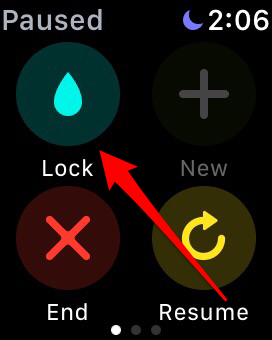
- Чтобы снова разблокировать свои часы, поверните цифровую корону, пока экран не сообщит вам, что часы Apple не разблокированы. Если вы отслеживаете тренировку по плаванию, это также выбросит любую воду из часов.
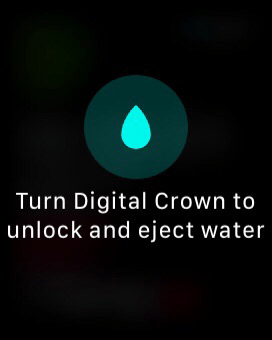
5. Как установить не мешать автоматически, когда вы начинаете тренировку
Один из способов получить максимальную отдачу от каждой тренировки — это отключение уведомлений. Вы можете не беспокоиться о автоматическом включении, когда вы начинаете тренировку.
- Откройте приложение Watch на вашем iPhone и с My Watch Tab Tap General.
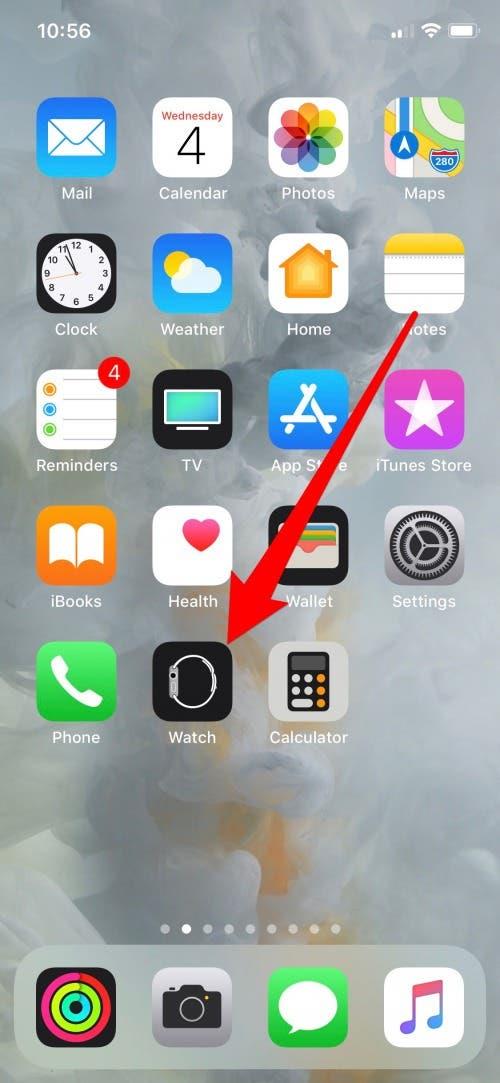
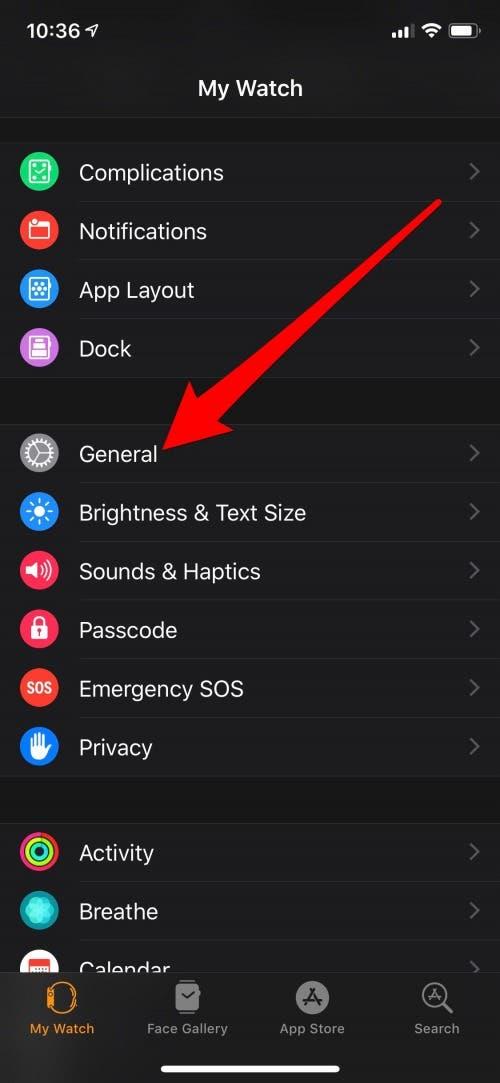
- Затем нажмите, не беспокоит, а затем переключайте тренировку, не беспокоит.
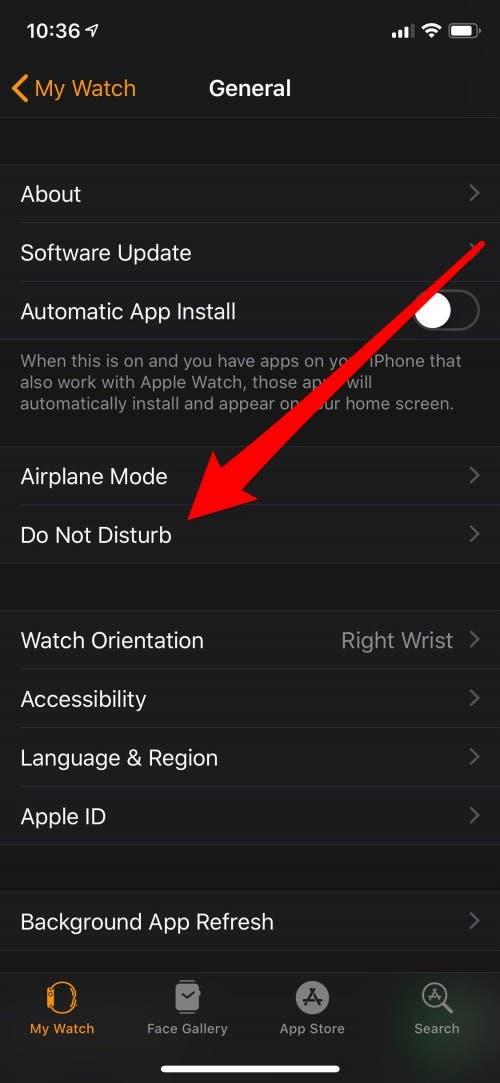
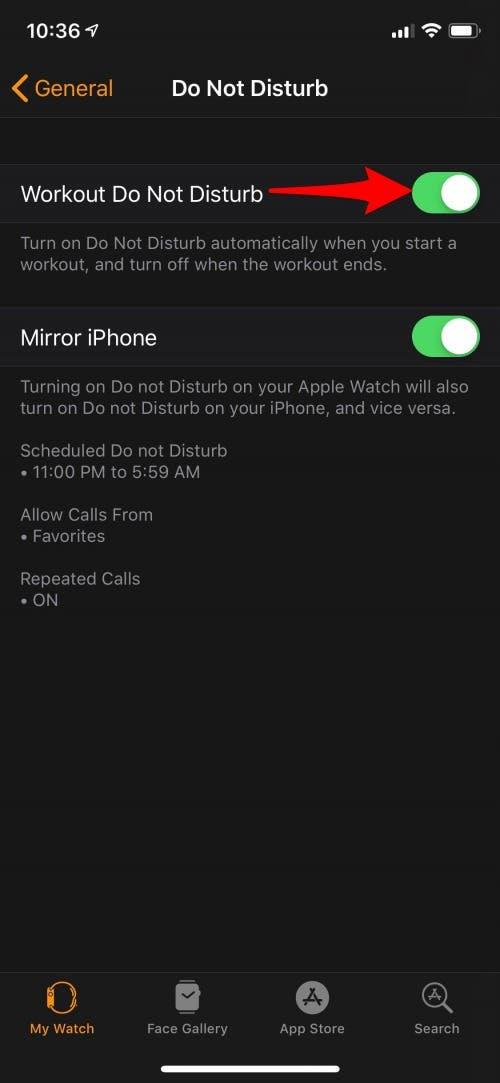
6. Как добавить усложнение на тренировке к вашему лицу часов
Если вы много тренируетесь, поиск и открытие приложения Apple Watch Trabout каждый раз стареет, быстро. Добавление усложнения на тренировку к вашему часовому лицо позволяет открыть приложение для тренировок прямо с часовых лиц. Вы можете сделать это прямо из своих Apple Watch. Просто следуйте этим простым шагам:
- 3d коснитесь лица на часах на ваших Apple Watch.
- Придерживайтесь своего текущего лица или проведите через лица, пока не попадете в лицо, которое вам нравится.
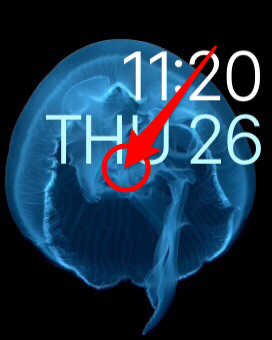
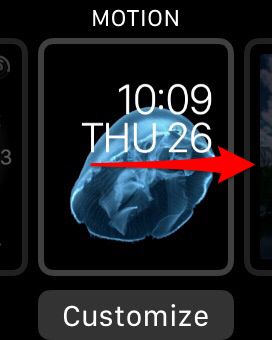
- Нажмите «Индивидуальность», а затем проведите влево на лицо, пока не достигнете окончательного экрана параметров настройки. Это будет ваше меню осложнений.
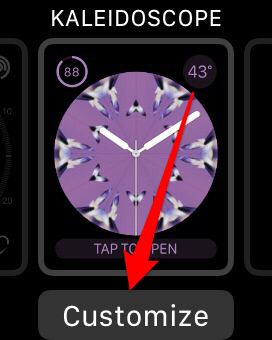
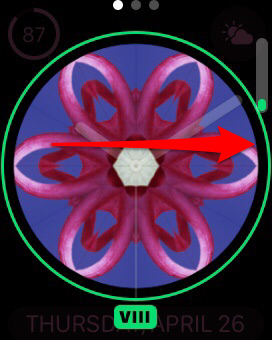
- Выберите одно из мест осложнений на лице для часов и нажмите на него.
- Поверните цифровую корону, пока не найдете осложнение тренировки.
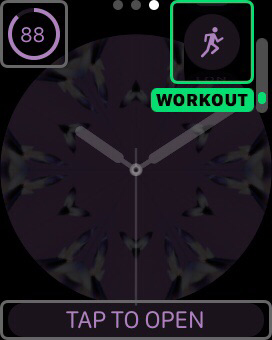
- Нажмите на цифровую корону снова, чтобы выйти из меню настройки, а затем нажмите снова, чтобы закончить.
- Теперь вы можете пойти прямо в приложение для тренировок с этого лица.
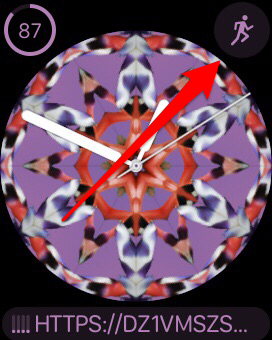
7. Как настроить метрики, показанные на лице для часов для конкретной тренировки
Одна из лучших вещей в Apple Watch — это то, что вы можете настроить конкретные метрики, которые показаны на экране тренировки для каждого типа тренировки, которую вы обычно делаете. Если вы бегун, вам захочется использовать этот совет, чтобы вы могли воспользоваться новыми показателями Cadence и The Pace Sceaching Apple, добавленной в WatchOS 5.
- Откройте приложение Watch на iPhone и убедитесь, что вы находитесь на вкладке My Watch. Прокрутите вниз и нажмите на тренировку.
- Оттуда перейдите к просмотру тренировки.
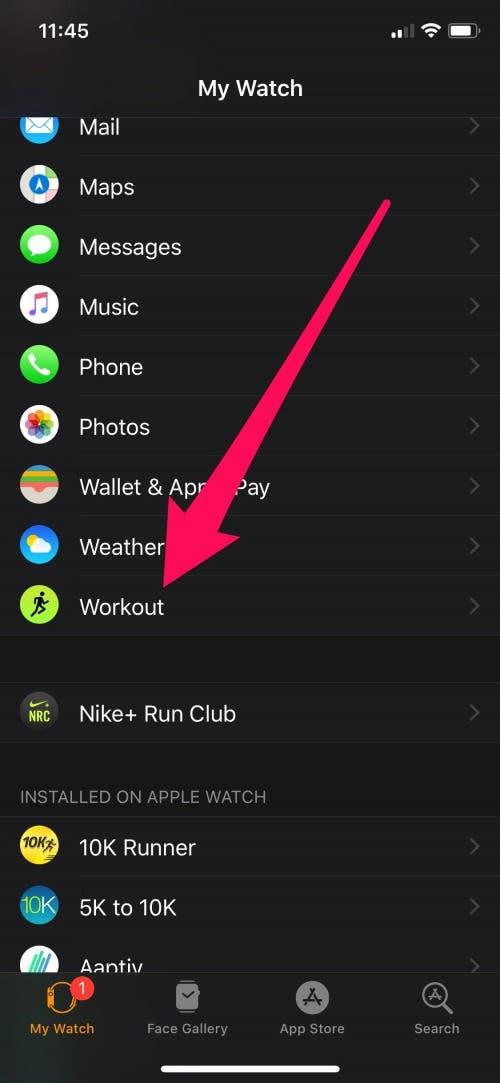
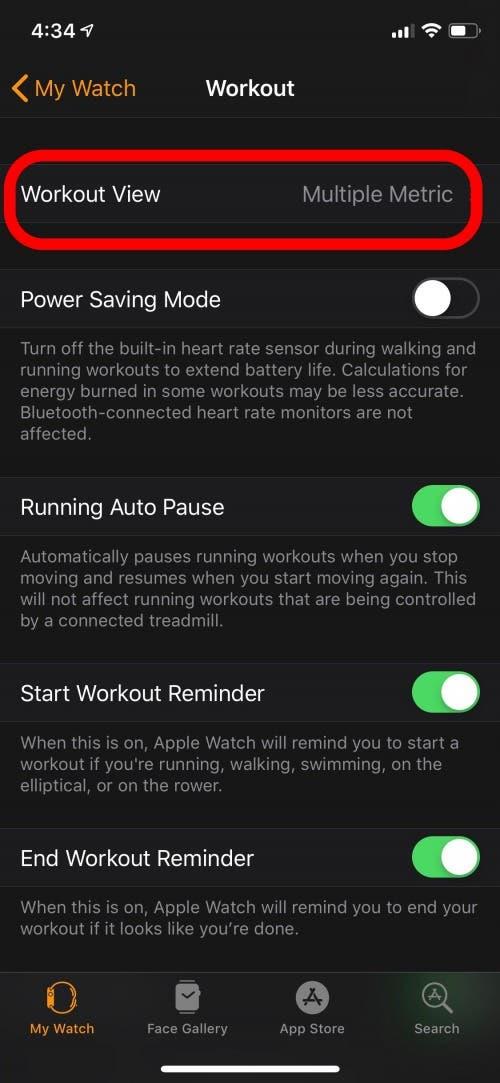
- Здесь убедитесь, что выбраны несколько метрик. Это позволит вам увидеть более одного метрика, пока вы работаете.
- Затем выберите тип тренировок, для которого вы настраиваете метрики. В этом примере я выбрал на открытом воздухе.
- Оказавшись на экране на открытом воздухе, нажмите «Редактировать».
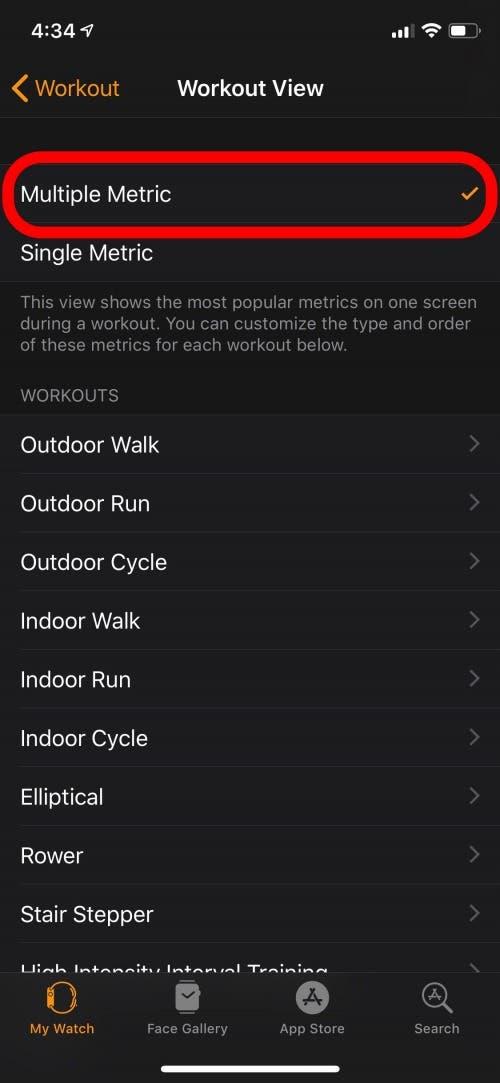
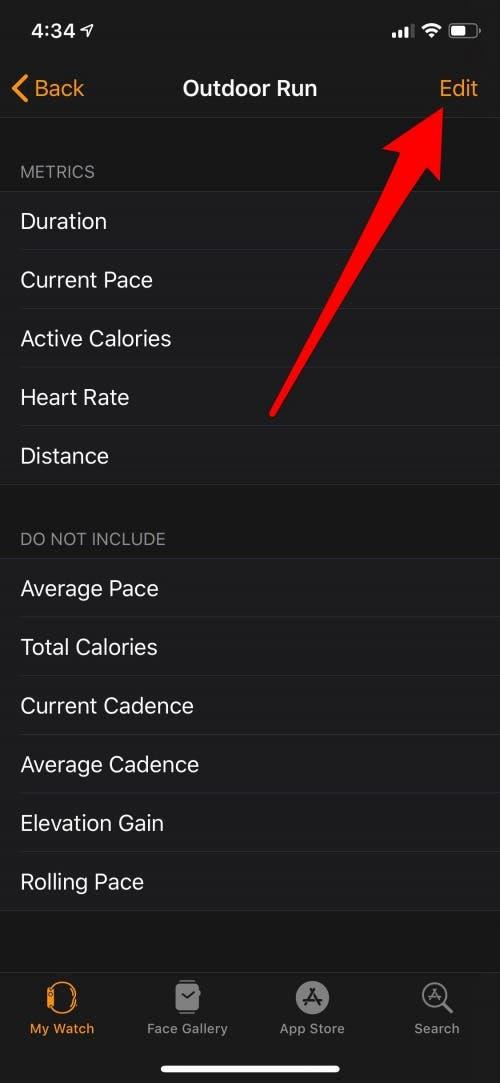
- Добавьте метрики, нажав на зеленый круг рядом с типом метрики. Удалите метрики, нажав по красному кругу. Вы можете выбрать до пяти метрик. Когда вы закончите, нажмите «Готово».
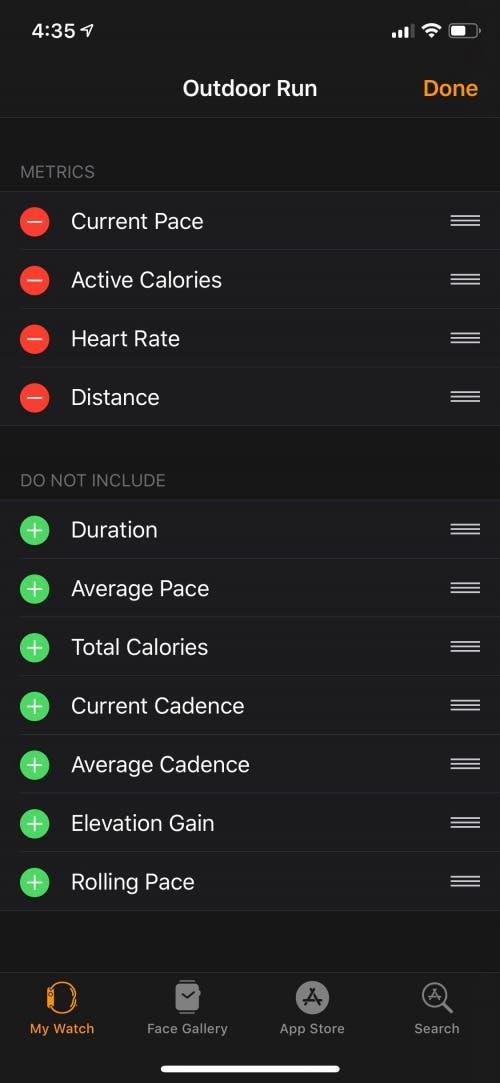
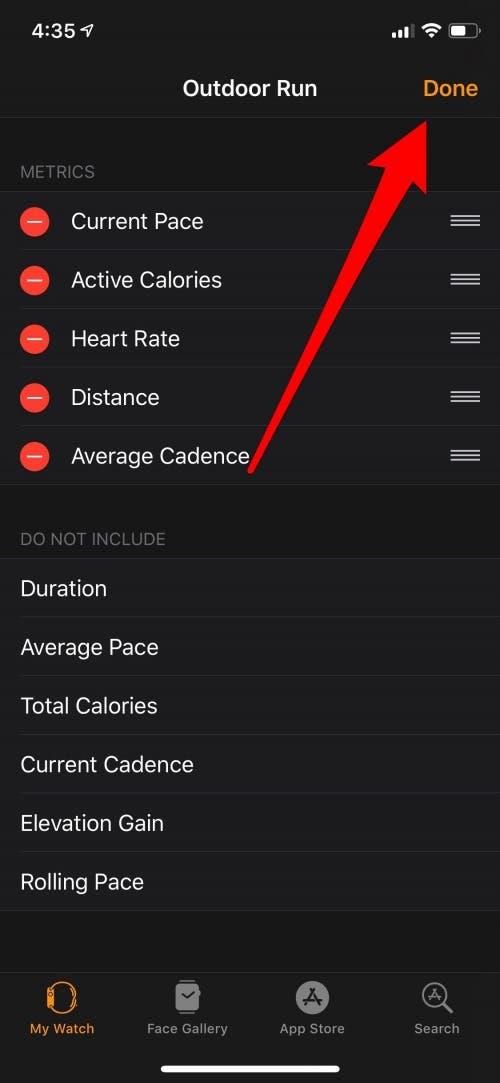
Теперь вы увидите выбранные метрики на экране часов, когда вы отслеживаете на открытом воздухе.
8. Как добавить оповещения о темпе к вашей тренировке на открытом воздухе
В WatchOS 5 Apple добавила множество новых функций для бегунов в свое приложение для тренировок, в том числе оповещения PACE для бега на открытом воздухе. После того, как вы включите оповещения о темпе, ваши Apple Watch уведомит вас в любое время, когда вы достигнете или ниже своей цели во время вашего на открытом воздухе.
- Когда вы будете готовы начать отслеживать пробег на открытом воздухе, нажмите больше значка (три точки) справа от открытого пробега
- Прокрутите вниз и нажмите «Употребление приставок».
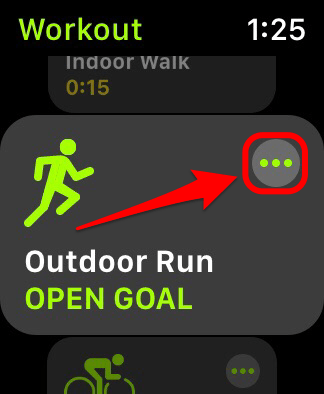
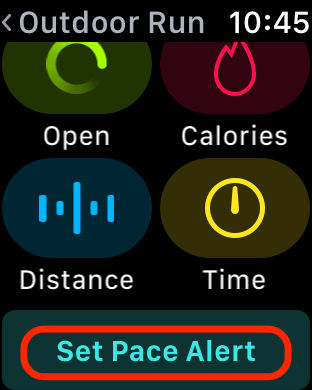
- Поверните цифровую корону, чтобы поставить цель темпа, а затем нажмите «Готово».
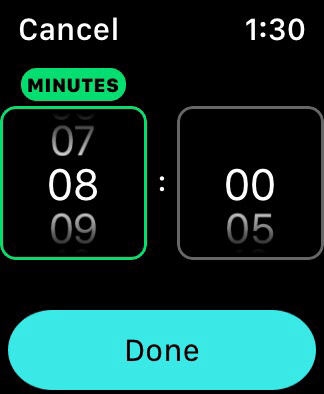
- Под вашим целевым темпом выберите, хотите ли вы использовать средний темп (ваш темп на одну милю усреднен за то время, когда вы работали) или Rolling Pace (ваш темп в одну милю в данный момент), а затем начните тренировку как обычно.
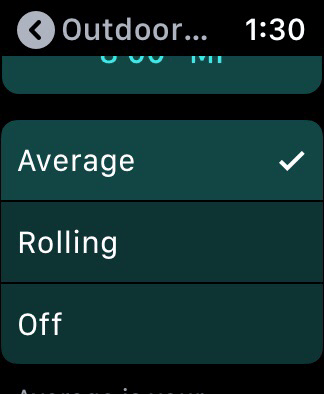
- После того, как вы установите оповещения о темпе, они останутся одинаковыми для каждой тренировки на открытом воздухе, пока вы не измените их или не отключите.
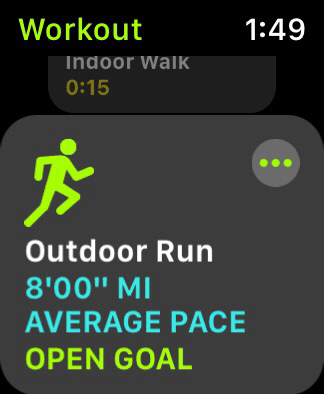
- Вы можете изменить выбранную темп в будущем, нажав на темп, который вы установили, и выполнив шаги выше, чтобы установить ваш целевой темп.
- Вы можете выключить оповещения темпа, отключившись ниже среднего и прокатываясь.
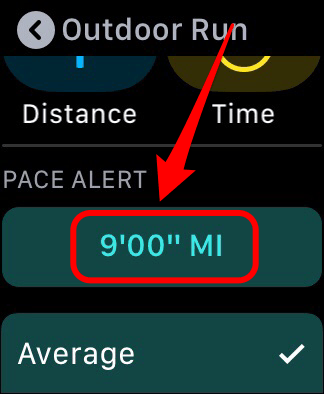
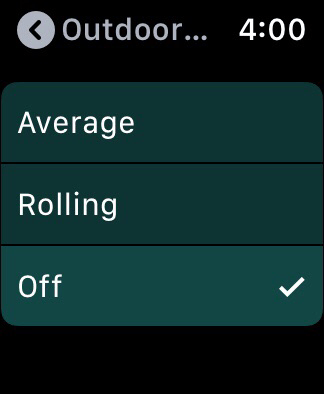
9. Как включить или отключить автоматическое обнаружение тренировок
Вы когда -нибудь получали большую часть пути через удивительную тренировку, только чтобы понять, что никогда не начали ее отслеживать? Или вы когда -нибудь смотрели на свои часы через 30 минут после окончания тренировки, и поняли, что забыли закончить тренировку? Ну, это больше не должно быть проблемой благодаря WatchOS 5! Apple Watch теперь может напомнить вам начать или прекратить отслеживать тренировку, если думает, что вы тренируетесь или закончили тренировку. Вы даже можете включить оба типа напоминаний или выключить или оставить один и выключить другой.
Обнаружение тренировок доступно для ходьбы, бега, плавания, гребля и использования эллиптической. Вы можете включить или отключить эту функцию прямо из ваших Apple Watch.
- Откройте приложение для настройки Watch и нажмите General
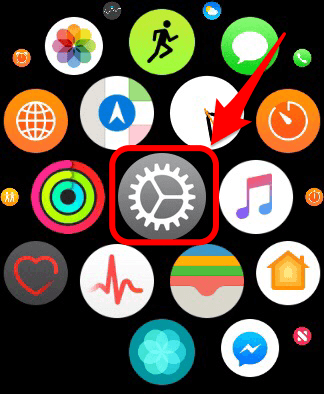
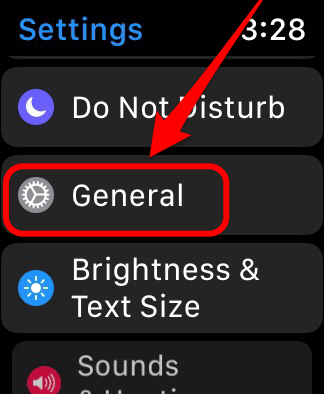
- Прокрутите вниз и нажмите на тренировку
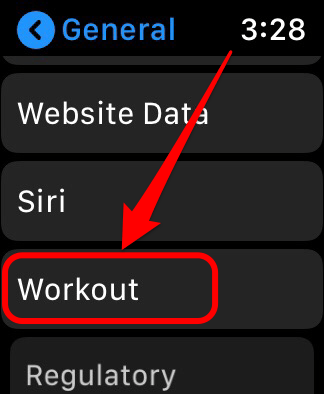
- Здесь вы можете переключить напоминание о тренировке и напоминание о завершении тренировок в зависимости от ваших предпочтений.
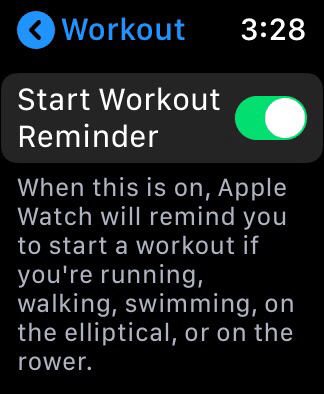
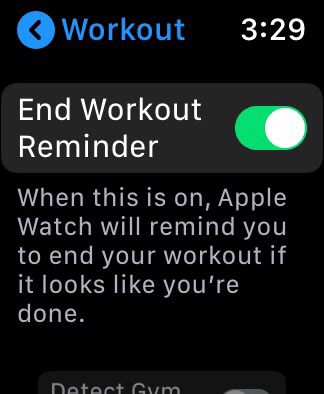
10. Как синхронизировать ваши часы с тренировочным оборудованием вашего тренажерного зала
Когда в диапазоне существует совместимое спортивное оборудование, вы можете использовать Apple Watch Gymkit для передачи данных как в эллиптическое, гребное оборудование, стационарный велосипед или другое оборудование, которое вы используете. Прежде чем вы сможете использовать эту функцию, вы должны включить настройку оборудования для тренажерного зала DeTect в вашем приложении для часов на вашем iPhone.
- Откройте приложение и убедитесь, что вы находитесь на вкладке My Watch.
- Перейдите на тренировку и включите тренажерный зал.
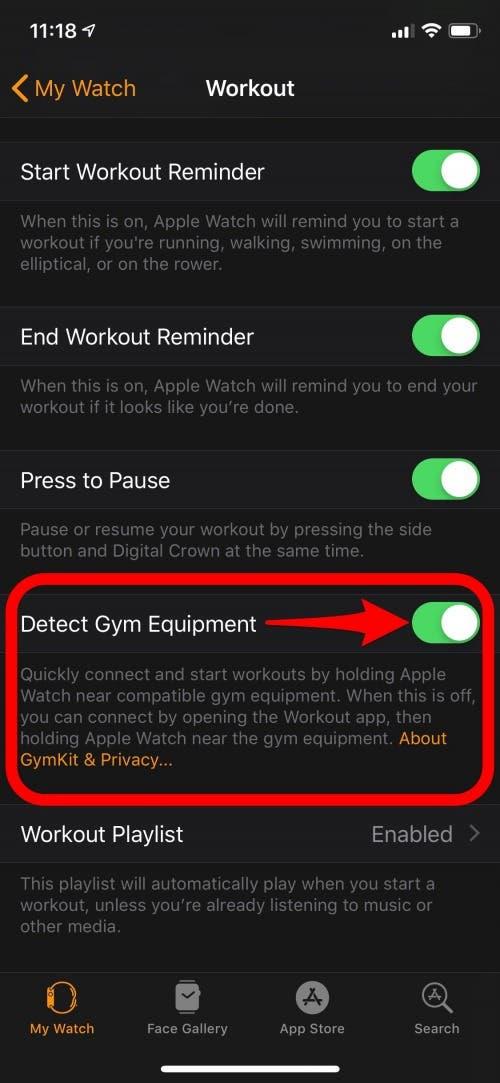
- В тренажерном зале, если тренировочная машина совместима с гимн, вы увидите, что слова соединяются с Apple Watch, а дисплей должен иметь бесконтактный считыватель. Держите Apple Watch рядом с читателем, пока не пары часов и машины.
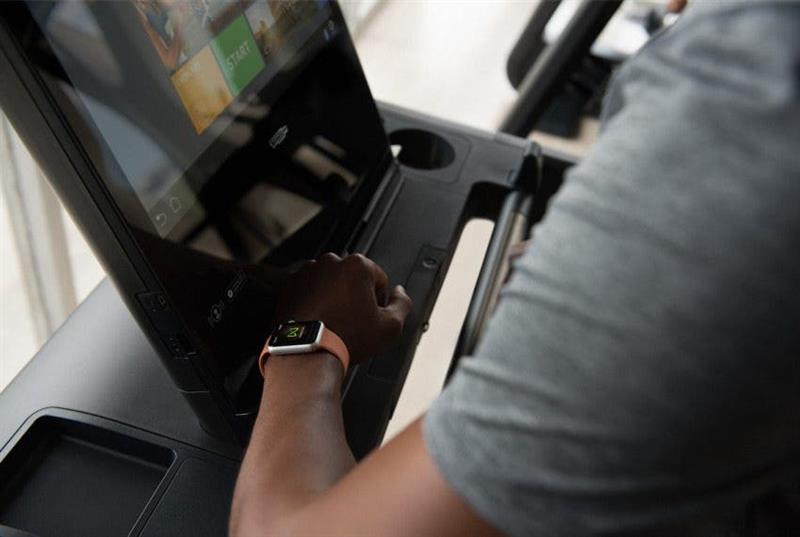 Источник фото: Apple
Источник фото: Apple
- Начните и заканчивайте тренировку, используя элементы управления на оборудовании.
- После того, как вы закончите свою тренировку, она появится в приложении Activity на ваших Apple Watch и iPhone, как это было бы, если бы вы отслеживали его только на своих Apple Watch.
10. Как поделиться своей активностью Apple Watch с другими
Ответственность перед кем -то, кроме нас, может стать основным мотиватором в форме. Если вы ищете способ включить некоторую внешнюю ответственность в свои тренировки или просто хотите насладиться дружескими конкурентами, следуйте этому процессу, чтобы поделиться своей деятельностью с другими через Apple Watch. Вы можете поделиться деятельностью только с друзьями, у которых также есть Apple Watch.
- Откройте приложение Activity на вашем iPhone, а затем выберите обмен.
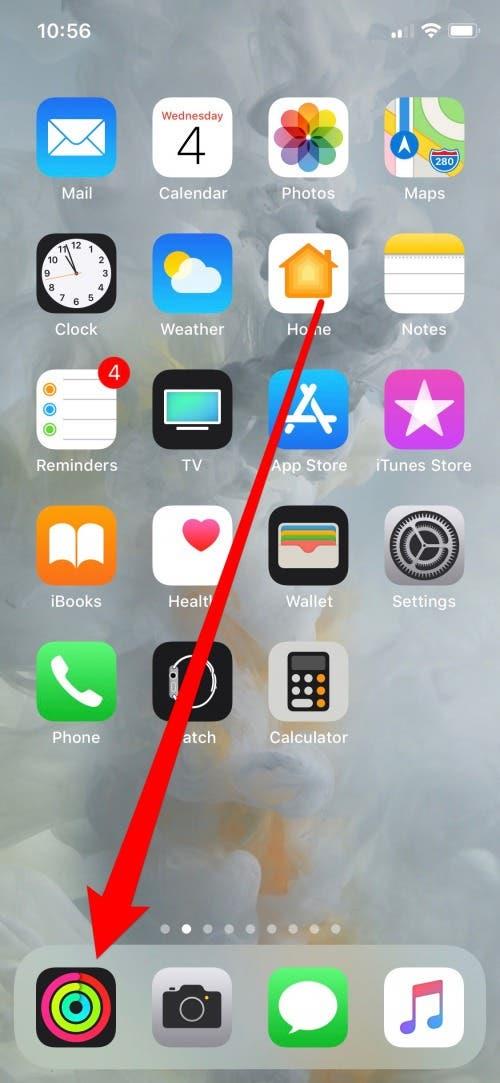
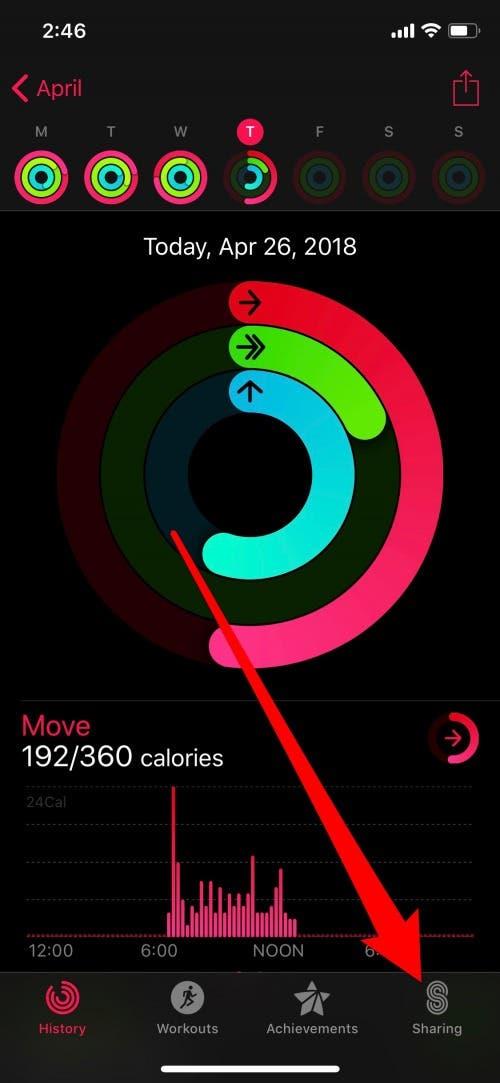
- Нажмите +, введите имя контакта в поле, а затем нажмите «Отправить».
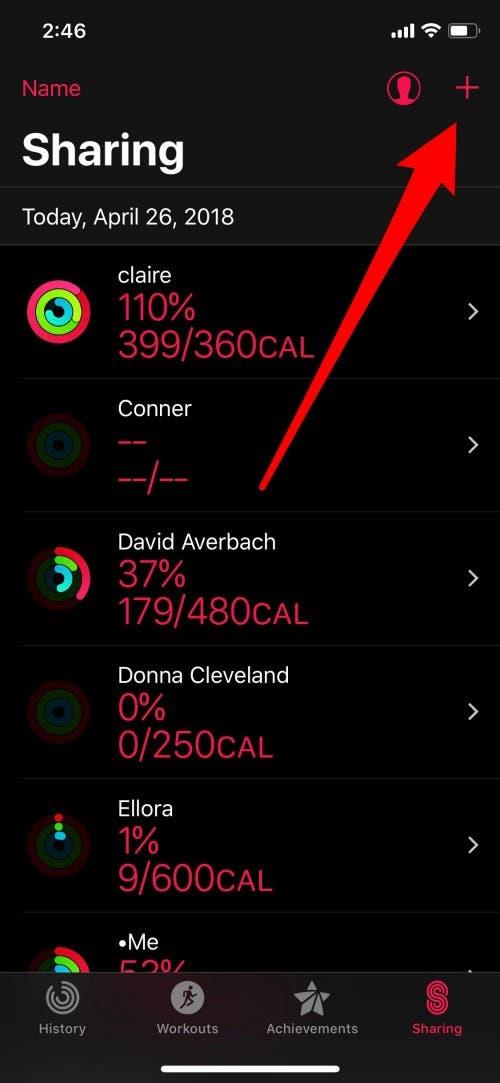
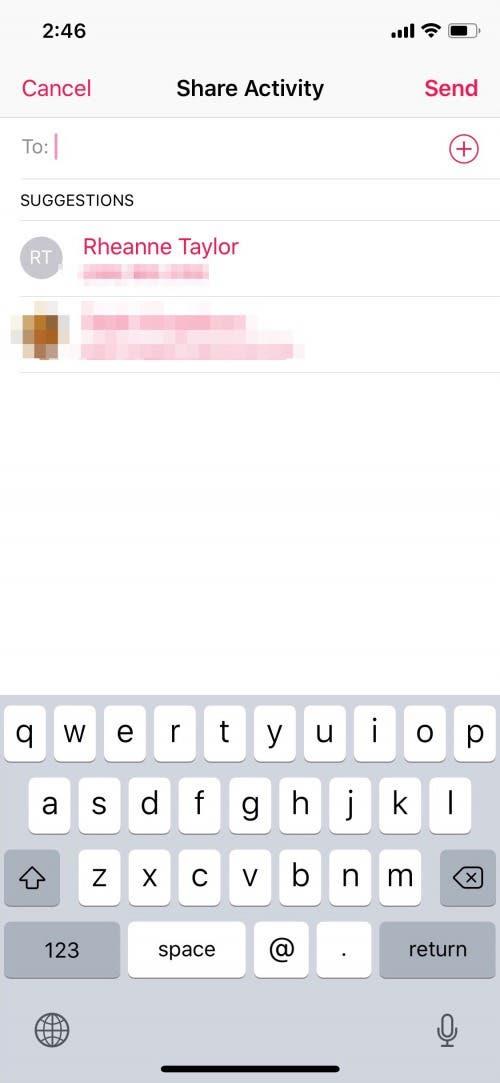
- Как только ваши друзья примут ваше приглашение поделиться деятельностью, вы можете отслеживать прогресс друг друга и отправлять обнадеживающие сообщения через приложение Activity!
Pro Tip: вы также можете использовать Apple Watch для отслеживания своих шагов, и вы можете Смотрите шаги прямо на вашем Apple Watch Face !
11. Как бросить вызов другу на 7-дневный конкурс активности
Как только вы поделитесь своей деятельностью с кем-то, вы сможете бросить их на срок семидневного конкурса деятельности . Конкурсы проводятся один на один, но вы можете провести несколько соревнований одновременно. Вы можете начать соревнование с Apple Watch или из приложения для iPhone Activity.
, чтобы начать соревнование на своих часах:
- Откройте приложение Apple Watch Activity.
- Проведите влево, чтобы увидеть список людей, с которыми вы делитесь, и нажмите на имя человека, с которым вы хотите конкурировать.
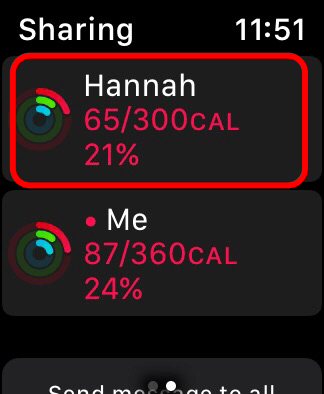
- Прокрутите вниз и нажмите Compete, а затем нажмите «Приглашение» [имя человека].
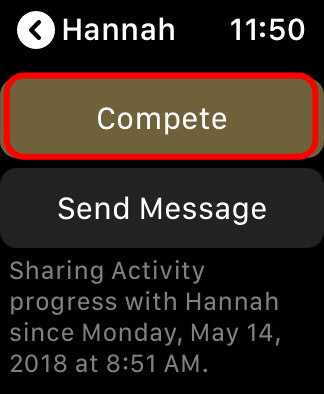
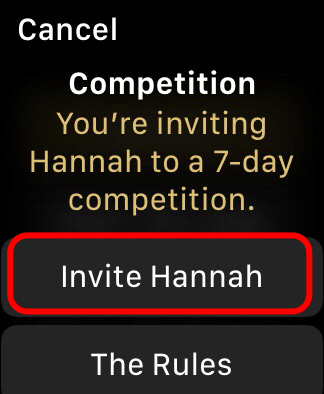
, чтобы начать конкуренцию на вашем iPhone:
- Откройте приложение для активности iPhone и убедитесь, что вы находитесь на вкладке «Общий доступ».
- Нажмите на имя друга, которого вы хотите бросить вызов, и нажмите Competite с [имя человека].
- Нажмите «Приглашение» [имя человека].

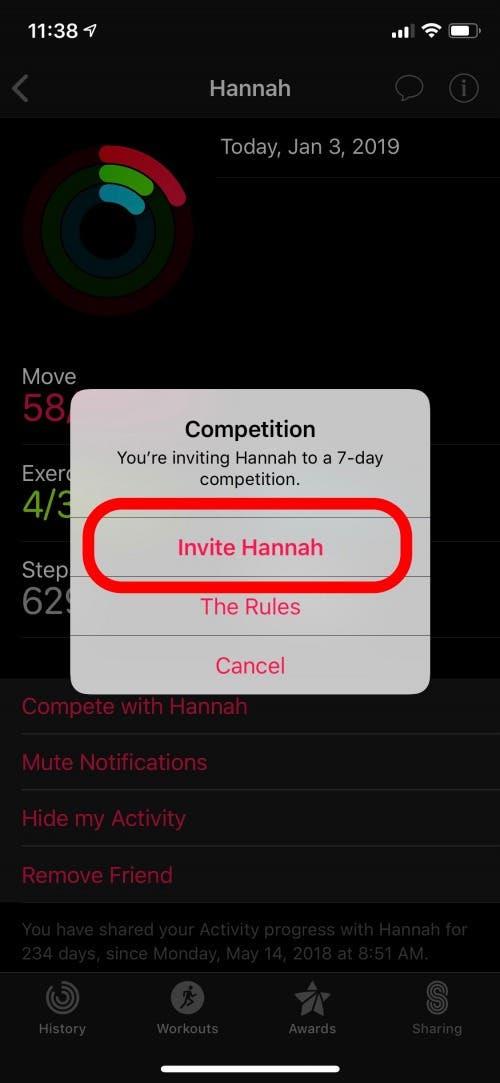
У вашего друга будет 48 часов, чтобы принять ваше приглашение, и соревнование начнется через два дня после этого. Каждый конкурент может зарабатывать до 600 баллов в день за добавление к своим кольцам активности. Человек с наибольшим количеством очков в конце семи дней выигрывает.
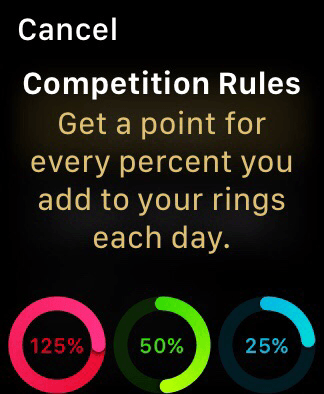
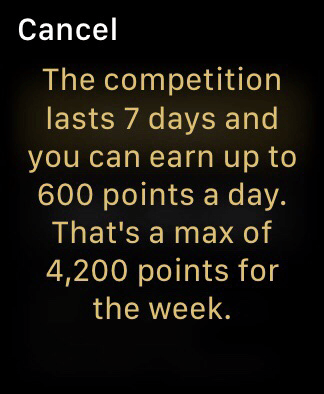
Теперь ты соревнуешься! Не забудьте проверить эти советы о том, как сделать Каждый Соревнование Apple Watch .
Питайте свои тренировки с помощью Apple Music & Podcasts
Прослушивание музыки или подкаста — отличный способ сделать тренировки более простыми и эффективными. Воспроизведение звука непосредственно из ваших Apple Watch означает, что вы можете тренироваться без дополнительной основной массы своего iPhone.
12. Как добавить музыку в Apple Watch
Если у вас есть Apple Watch Series 3 или серия Apple Watch Series 3 или Serie 4, вы можете использовать ее для потоковой передачи музыки без синхронизации музыки на часы. Если вы хотите избежать использования сотовых данных ваших часов или у вас нет Apple Watch с сотовыми возможностями, вы можете синхронизировать музыку с вашего iPhone до Apple Watch, чтобы воспроизводить музыку из часов во время тренировок. Вам нужно будет спланировать заранее и синхронизировать музыку с вашего iPhone, когда ваши Apple Watch заряжаются.
- Чтобы синхронизировать музыку с вашего iPhone, сначала выберите существующий плейлист или создать новый Плейлист в музыкальном приложении на вашем iPhone.
- Затем убедитесь, что ваш iPhone и ваши Apple Watch в паре через Bluetooth и поместите ваши Apple Watch на его зарядное устройство.
- На вашем iPhone откройте приложение для просмотра и на вкладке My Watch нажмите «Музыка»> « Добавьте музыку и выберите альбом или плейлист, который вы хотите синхронизировать.
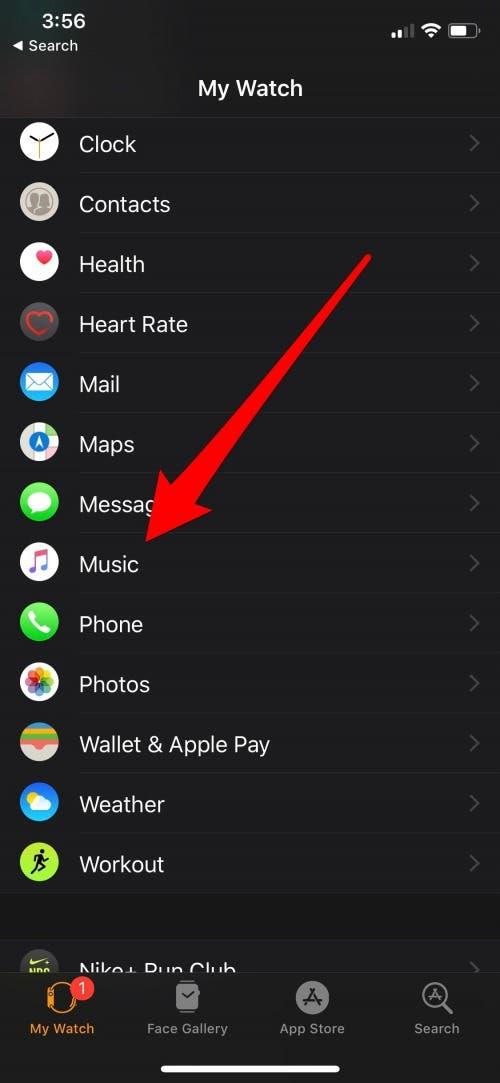
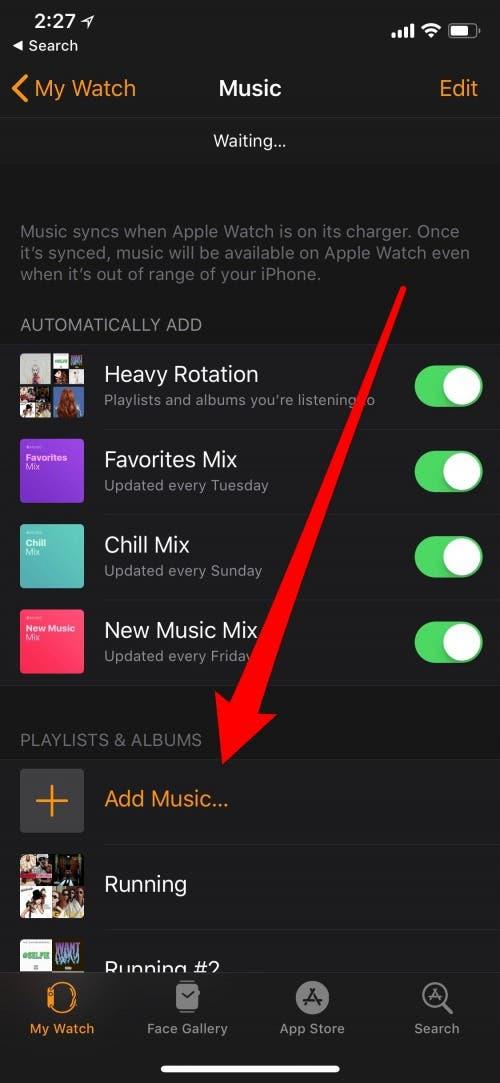
13. Как добавить подкасты в Apple Watch
Apple, наконец, добавила приложение Podcasts в Apple Watch в WatchOS 5. Подкасты синхронизируются с Apple Watch почти так же, как синхронизируется музыка; Выберите подкасты, которые вы хотите синхронизировать, и они будут добавлены в ваши часы, а затем в следующий раз, когда ваши Apple Watch заряжатся и рядом с вашим iPhone.
Чтобы выбрать, какие подкасты добавить:
- Откройте приложение Watch на своем iPhone, убедитесь, что вы находитесь на вкладке «Мои часы» и перейдите в подкасты.
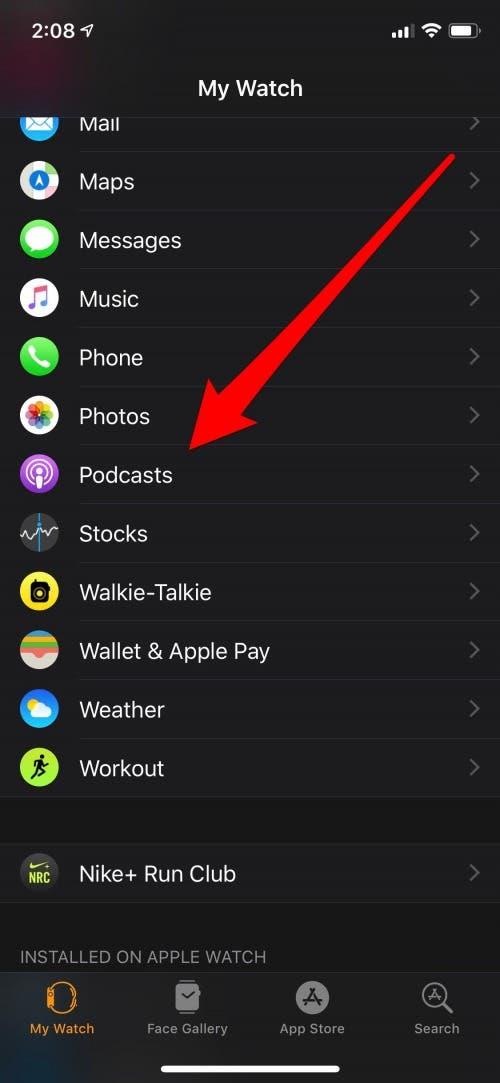
- В разделе «Добавить эпизоды», у вас есть два варианта:
- Слушайте сейчас: добавляет один эпизод с каждого шоу на вкладке «Прослушивание сейчас» в приложении подкастов для iPhone.
- Пользователь: добавляет до трех эпизодов из выбранных вами подкастов.
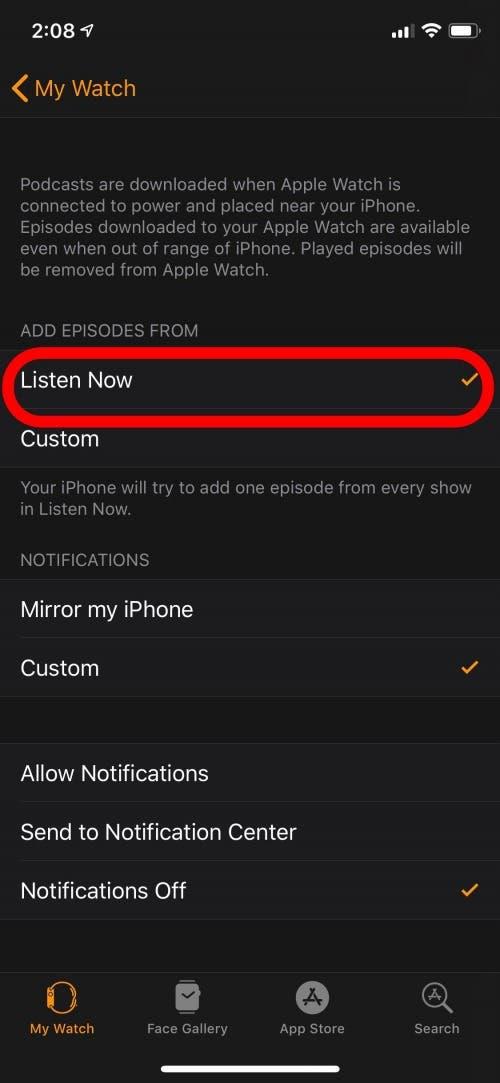
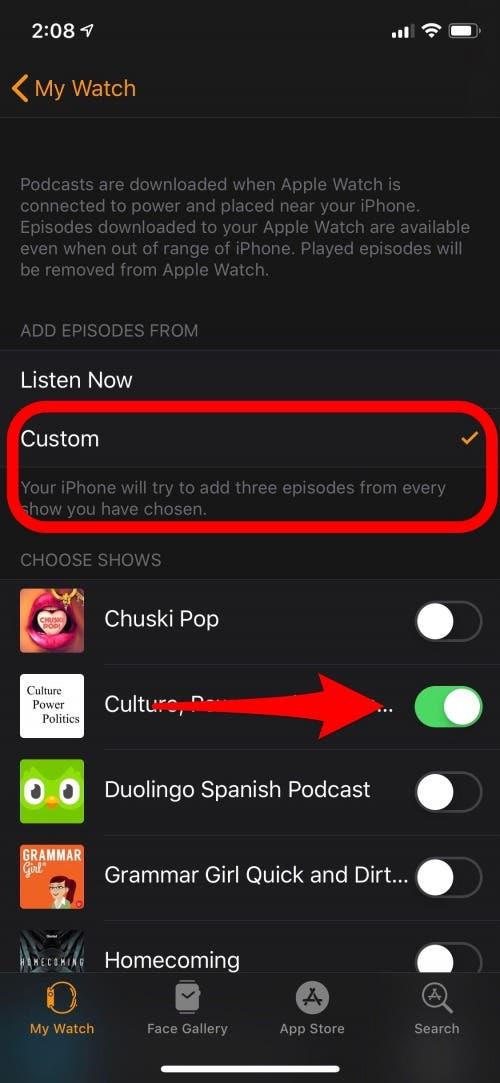
- Когда вы будете готовы послушать подкаст во время тренировки, убедитесь, что ваши наушники сочетаются с вашими часами, откройте приложение подкастов на Apple Watch и выберите шоу для прослушивания.
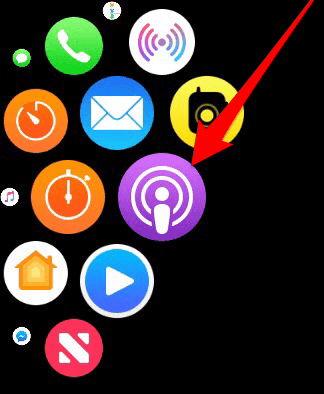
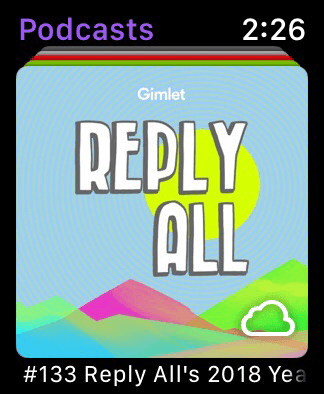
Эпизоды должны автоматически выбрать после игры, но вам нужно будет убедиться, что они преодолевают до конца, чтобы убедиться, что они удаляются. Если нет, вы можете удалить эпизод из приложения вашего подкаста, а затем снова синхронизировать свои часы и телефон.
14. Как соединить наушники с Apple Watch
Прослушивание музыки на ваших Apple Watch требует сочетания ваших часов с наушниками Bluetooth.
- Убедитесь, что ваши наушники находятся в режиме обнаружения
- Откройте приложение настроек на Apple Watch и нажмите Bluetooth
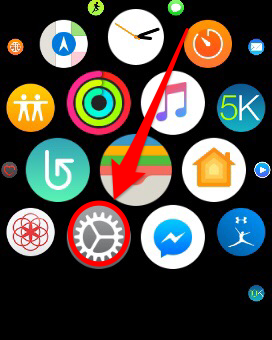
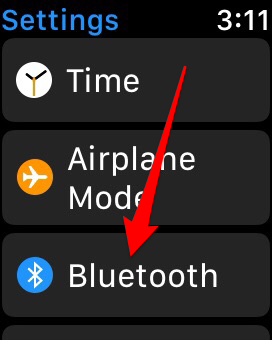
- Нажмите на имя наушников, которые вы хотите соединить. В будущем наушники должны автоматически подключаться к вашим часам всякий раз, когда они включаются в диапазон ваших часов.
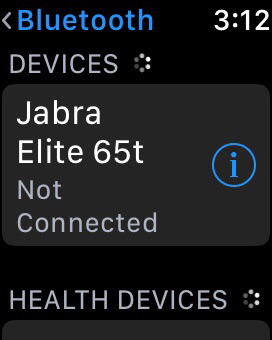
15. Как установить плейлист на автозаправление, когда вы начинаете тренировку Apple Watch
Следующим в нашем списке Apple Watch Tips является все о том, как музыка течет без каких -либо дополнительных усилий с вашей стороны.
- Откройте приложение Watch на вашем iPhone и выберите мои часы внизу экрана.
- Перейти на тренировку> Тренировки плейлиста и нажмите на плейлист, который вы хотите автоматически, когда начинаете тренировку.
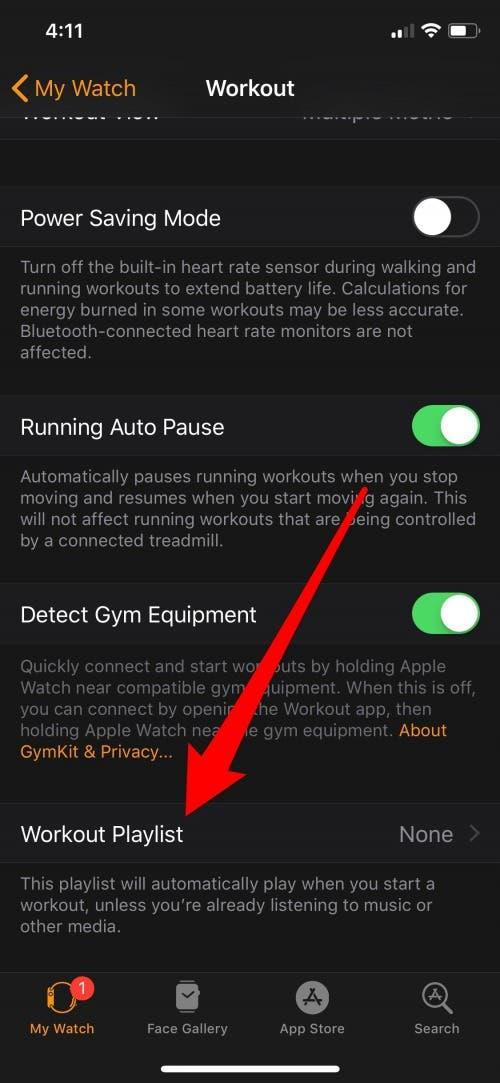
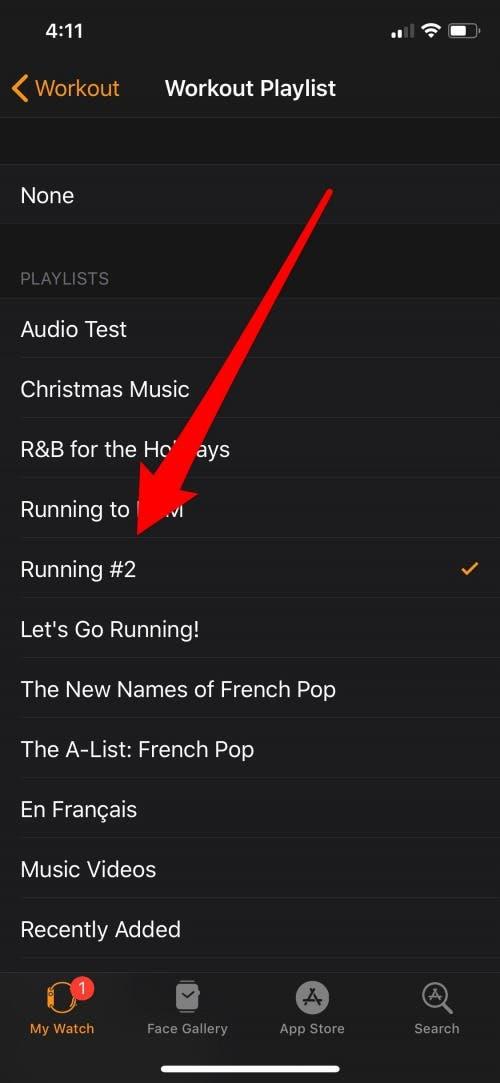
- Теперь, когда вы начнете тренировку Apple Watch, этот плейлист автоматически начнет играть. Вам нужно убедиться, что ваши наушники Bluetooth синхронизируются с вашими часами заранее. Проверьте нашу статью Как добавить и слушать музыку на ваших Apple Watch — полное руководство , чтобы узнать больше о слушании музыки с вашими Apple Watch
Pro Tip: На момент написания этой статьи невозможно назначить разные плейлисты на разные типы тренировок. Но вы можете обойти это в тех случаях, когда вы находитесь в настроении для чего -то другого, запустив другой музыкальный плейлист, прежде чем начать тренировку. Этот плейлист будет продолжать играть вместо назначенного Autoplay One.
16. Как получить доступ к элементам управления воспроизведением звука, не выходя из приложения для тренировок
Перед WatchOS 4 вам пришлось покинуть приложение для тренировок и открыть музыкальное приложение, чтобы получить доступ к элементам управления воспроизведением музыки. Это не всегда легкий подвиг в середине работы! К счастью, элементы управления воспроизведением звука теперь доступны непосредственно в вашей тренировке.
- На главном экране тренировки при отслеживании тренировки проведите влево.
- Используйте элементы управления, чтобы настроить объем или пропустить песню, а затем проведите прямо, чтобы вернуться к отслеживанию вашей тренировки.
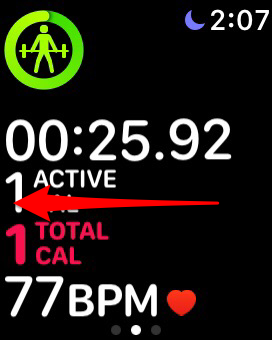
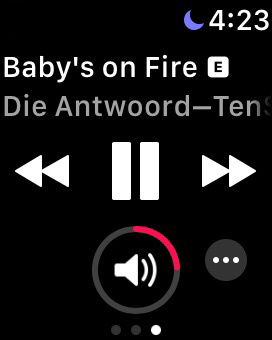
- Еще один быстрый и простой способ получить доступ к элементам управления воспроизведением звука при использовании вашего приложения для тренировок — это использование элементов управления в наушниках.
Pro /a> Чтобы увидеть, как у вас дела со временем. Вы также можете Просмотреть все свои прошлые тренировки в приложении Fitness на вашем iPhone
Чтобы максимизировать свой фитнес-опыт работы с Apple Watch, изучите Как получить лучшую точность калорий . Для еще лучшего опыта тренировок, рассмотрите возможность подписаться на Apple Fitness+. В прошлом году он представил новую функцию время ходить , и теперь у них также есть для этого тоже!

